Hướng dẫn thiết lập email config cho domain
Email config là tính năng cho phép seller lựa chọn sử dụng email service của BurgerShop hoặc của chính seller để gửi email cho buyer
Trên phần cài đặt email sender sẽ có 2 mục tên được đặt là BurgerPrints Sending Service và của seller là Other.

Note:
- Đối với domain mua qua BurgerShop thì sẽ auto active BurgerPrints Sending Service.
- Còn domain gắn ngoài thì seller cần config DNS để active BurgePrints email profile hoặc add mail service bên ngoài của seller (Seller vẫn có thể sử dụng mail service của seller nếu muốn cho trường hợp domain được mua qua BurgerPrints)
I. Thiết lập BurgerPrints Sending Service
Để thiết lập email config cho BurgerPrints, anh/chị cần click chọn BurgerPrints Sending Service. Sau đó click vào text “Configure DNS”.

Lúc này hệ thống sẽ tạo ra các bản ghi DNS cho domain tương ứng. Lúc này anh/chị cần copy record vừa được tạo ra và khai báo trên Couldfare
- Default name: Tên mặc định sẽ hiển thị trên email gửi tới buyer
- Default email: mail mặc định sẽ hiển thị trên email gửi tới buyer

Sau khi khai báo record trên Couldfare, anh/chị hãy tích vào ô ” I’ve added these records.” và chọn verify. Hệ thống sẽ trả về message “Confifure DNS … (domain) is in process, please wait a few minutes” => Trở về màn hình list sau vài phút.
Kết quả hiển thị

II. Thiết lập other
Để thiết lập email sender cho chính email của anh/chị, hãy click vào button “Other” => text “Configure“. Lúc này màn hình sẽ hiển thị “Configure Email Sender“
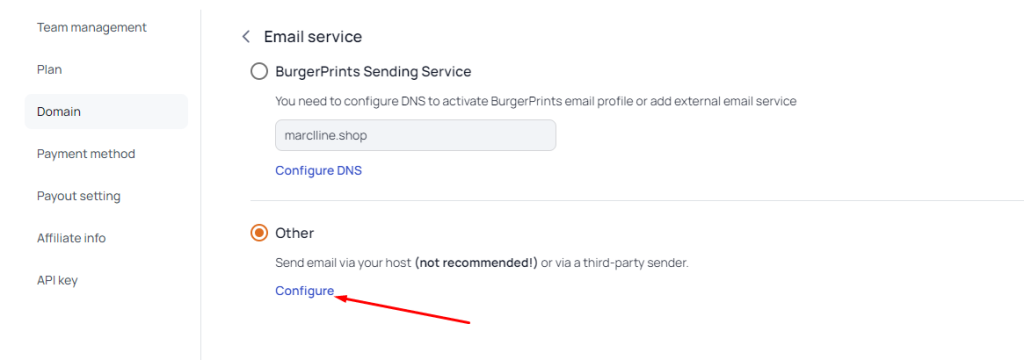

Lúc này anh/chị cần nhập các thông tin cần thiết trên phần config email:
Bước 1: Nhập thông tin trên trường Default name:
- Tên mặc định sẽ hiển thị trên email gửi tới buyer

Bước 2: Nhập email valid trên trường Default email:
- mail mặc định sẽ hiển thị trên email gửi tới buyer
Note: Default email sẽ là email gửi các thông báo cho buyer khi anh/chị sử dụng SMTP của các bên thứ 3. Trong trường hợp anh/chị sử dụng SMTP của gmail thì hệ thống sẽ lấy email tạo SMTP làm email default.

Bước 3: Chọn Method:
- Chọn một giao thức giao tiếp được sử dụng để gửi và nhận email qua Internet
Bước 4: Nhập tên SMTP Hostname
Bước 5: Nhập SMTP Port
Note :Nếu anh/chị đã có account của bên thứ 3- SMTP hãy nhập thông tin SMTP Hostname và port trên tài khoản của bên thứ 3. Trong trường hợp anh/chị chưa có tài khoản SMTP của bên thứ 3 khác, hãy sử dụng STMP của gmail, lúc này SMTP hostname của gmail sẽ là: smtp.gmail.com và port là: 465

Bước 6: Nhập thông tin email bạn đăng ký SMTP

Ở bước này, anh/chị cần tạo password được bảo về 2 lớp bởi Goole (không phải pass đăng nhập vào gmail)
Để tạo password được bảo vệ 2 lớp bởi Google, mở vào tài khoản Google => Quản lý Tài khoản Google của bạn” => Bảo mật => 2-Step Verification


Lúc này màn hình 2-Step Verification sẽ hiển thị, anh/chị cần bật tính năng này. Sau đó kéo màn hình xuống dưới, chọn App passwords

Lúc này màn hình app password sẽ hiển thị, anh/chị nhập tên app và click vào button “Create” => Google sẽ trả về password mà bạn cần. Hãy lưu lại password anh/chị vừa tạo cho SMTP

Lúc này anh/chị hãy tiếp tục bước 6 bằng cách nhập email và password SMTP vừa tạo

Bước 7: Nhập email test
Ở bước này, anh/chị hãy nhập email test để chắc chắn rằng các bước đã hoàn thiện

Sau khi đã test thành công email, anh/chị click vào button active để hoàn tất
Kết quả email test:
